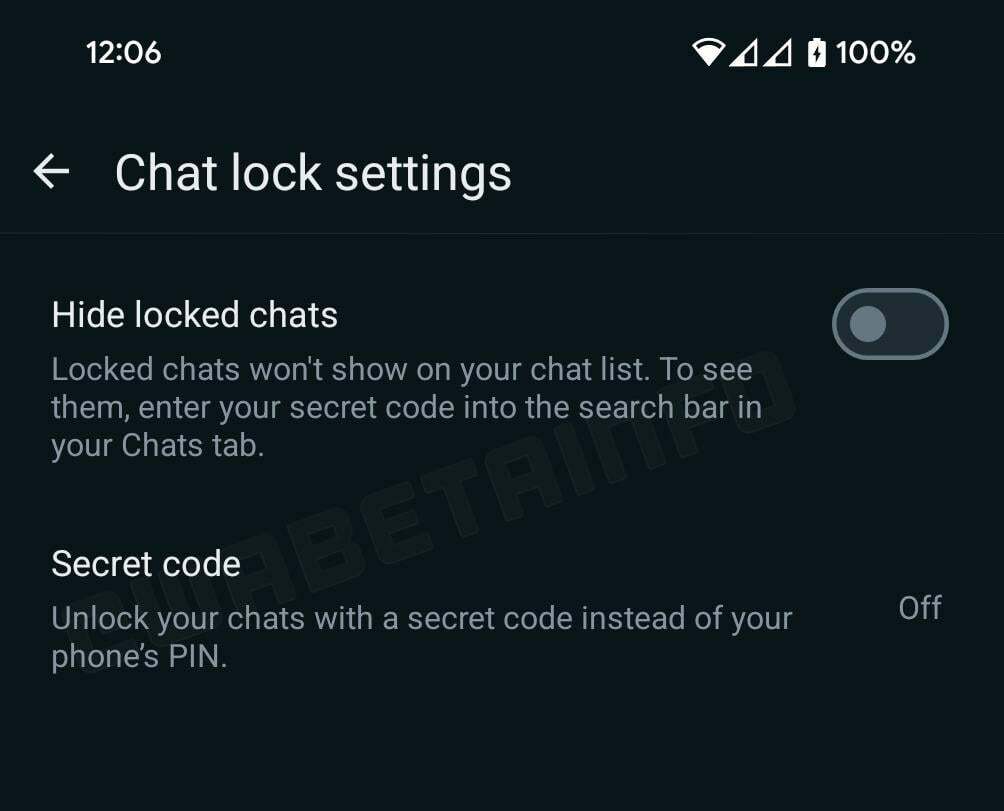Hogyan lehet megakadályozni, hogy a Whatsapp megossza az adatait a Facebook segítségével a hirdetések célzásához: - A világ legnépszerűbb csevegőalkalmazása, Whatsapp, kissé megváltoztatta feltételeit és irányelveit. Az új feltételek és irányelvek szerint, ha elütötte a Egyetért gombra az irányelvek teljes elolvasása nélkül, az Ön adatait meg fogja osztani Whatsapp anyavállalatával Facebook. Mint Whatsapp és Facebook szerint ezeket az adatokat a felhasználói élmény javítására fogják felhasználni. Leegyszerűsítve: adatait felhasználjuk a hirdetések célzásához. Ha nem akarja, hogy ez megtörténjen, meg kell akadályoznia, hogy ez megtörténjen. Olvassa el, hogy megtanulja, hogyan lehet ezt megvalósítani.
1. módszer - Olvassa el, mielőtt rákattintana az Elfogadom gombra
1. LÉPÉS
- Miután frissítette Whatapp, amikor elindítod WhatsApp, akkor a következő képernyőkép jelenik meg. Ne kattintson a gombra Egyetért gombra még. Lesz egy Felfelé nyíl gomb. Kattintson rá, ha többet szeretne megtudni a (z) új feltételeiről és irányelveiről Whatsapp.
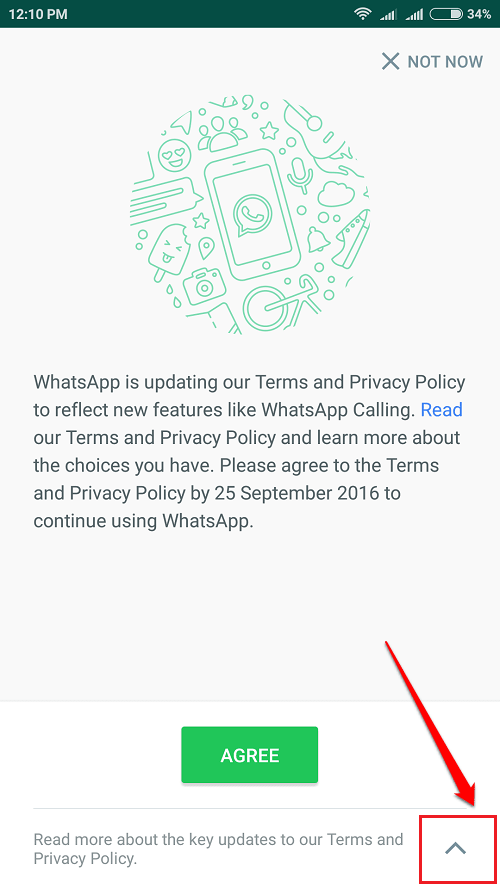
2. LÉPÉS
- A következő képernyőn lesz egy jelölőnégyzet, amely azt mondja Ossza meg Whatsapp-fiókjaimat a Facebook-szal, hogy javítsam a Facebook-hirdetéseimet és a termékeimet. Csevegéseit és telefonszámát ettől a beállítástól függetlenül nem osztjuk meg a Facebookon. A megelőzéshez törölje a jelölést a jelölőnégyzetből Whatsapp attól, hogy adatait átadja Facebook. Ha elkészült, nyomja meg a Egyetért gomb.
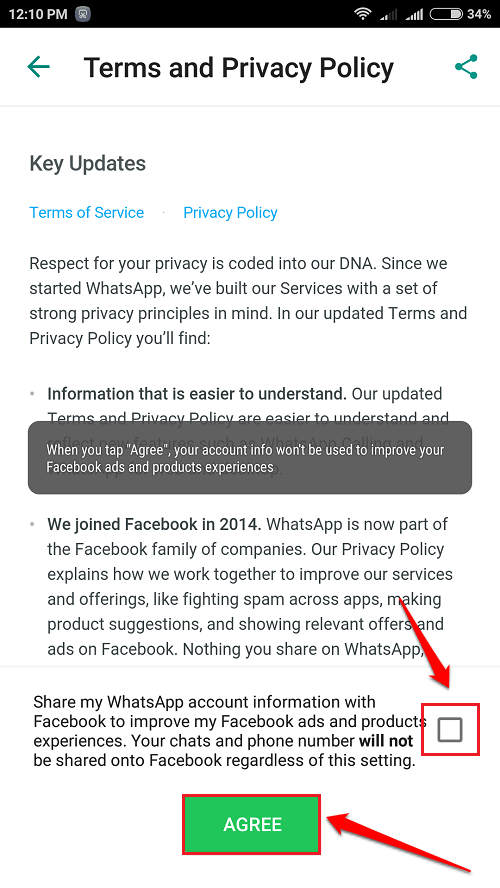
2. módszer - A beállítások módosítása
Még akkor is, ha véletlenül rákattintott a Egyetért gombra anélkül, hogy elolvassa volna a feltételeket és irányelveket, akkor is módosíthatja őket a Beállítások.
1. LÉPÉS
- Dob Whatsapp és kattintson a gombra 3 pont ikon a jobb felső sarokban. A kibontott helyi menüből keresse meg és kattintson rá Beállítások választási lehetőség.
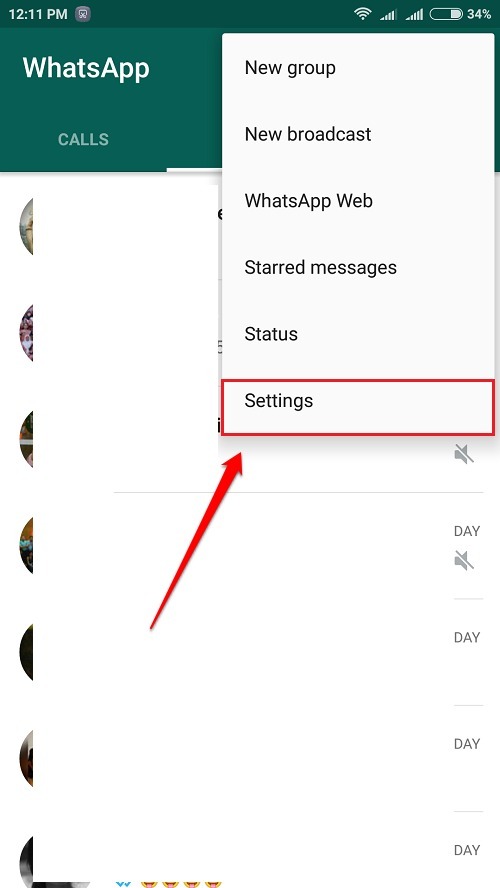
2. LÉPÉS
- A továbbiakban kattintson a gombra Számla választási lehetőség.
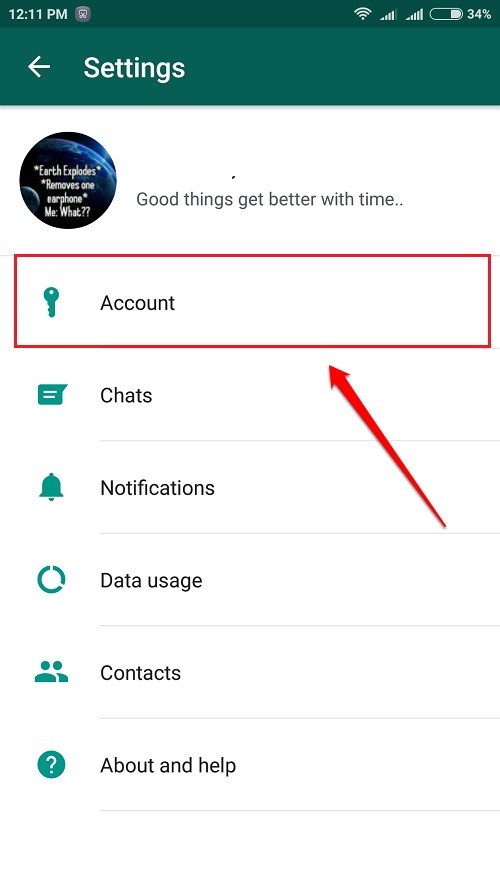
3. LÉPÉS
- Alatt Számla beállításait, akkor látni fogja a jelölőnégyzetet, amely azt mondja Ossza meg fiókom adatait. Törölje a jelet a jelölőnégyzetből.
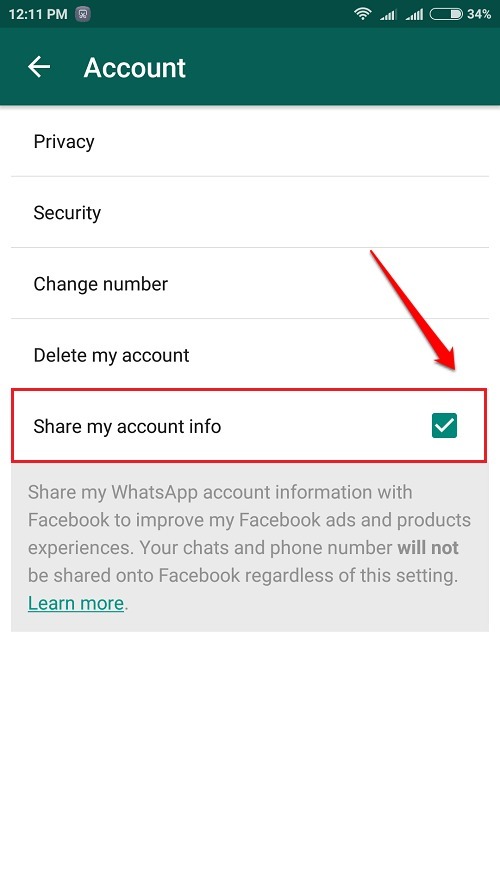
4. LÉPÉS
- Ezután megerősítést kérünk tőle, hogy biztos benne, hogy nem akarja Whatsapp hogy megossza az adatait Facebook. Kattintson NE OSZD MEG gombra, ha nem szeretné megosztani adatait. Ne feledje, hogy ezt a műveletet nem lehet visszavonni.
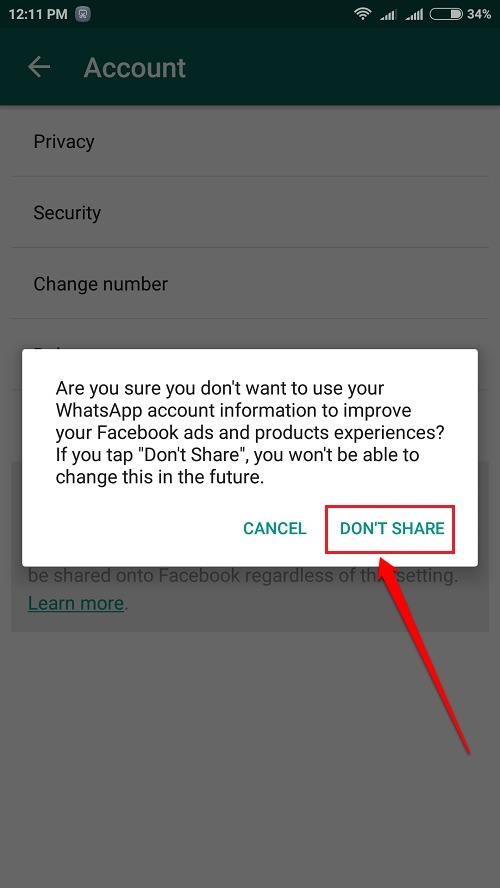
5. LÉPÉS
- Most, ha újra ellenőrzi, akkor láthatja, hogy a Ossza meg fiókom adatait jelölőnégyzet eltűnt.

Remélem, hasznosnak találta a cikket. Ha kétségei vannak a lépések bármelyikével kapcsolatban, kérjük, tegyen megjegyzéseket, örömmel segítünk. Tartson velünk további trükkökre, tippekre és feltörésekre.